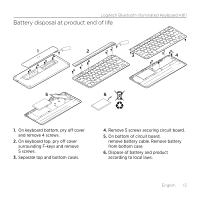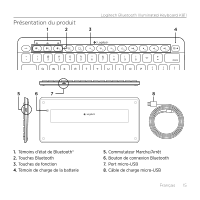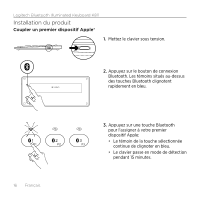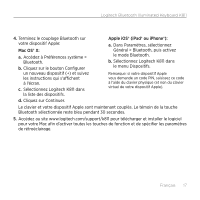Logitech K811 Getting Started Guide - Page 18
Coupler ou réassigner une touche Bluetooth à un autre dispositif Apple
 |
View all Logitech K811 manuals
Add to My Manuals
Save this manual to your list of manuals |
Page 18 highlights
Logitech Bluetooth Illuminated Keyboard K811 Coupler ou réassigner une touche Bluetooth à un autre dispositif Apple Vous pouvez coupler jusqu'à trois dispositifs Apple compatibles avec le clavier. 1. Vérifiez que le clavier est sous tension. 2. Appuyez sur le bouton de connexion Bluetooth. Les témoins situés au-dessus des touches Bluetooth clignotent rapidement en bleu. 18 Français 3. Appuyez sur une touche Bluetooth pour l'assigner à votre dispositif Apple. Par exemple, si vous avez déjà couplé un dispositif Apple à la touche Bluetooth 1, appuyez sur la touche Bluetooth 2. • Le témoin de la touche sélectionnée continue de clignoter en bleu. • Le clavier passe en mode de détection pendant trois minutes. 4. Reportez-vous à la section Coupler un premier dispositif Apple et suivez l'étape 4 pour procéder au couplage Bluetooth. Remarque: une fois que vous avez appuyé sur le bouton de connexion Bluetooth, les témoins des touches Bluetooth clignotent rapidement en bleu. Vous pouvez assigner ou réassigner les trois touches Bluetooth, et le clavier passe en mode de détection pendant trois minutes.